1.在项目导航器中,选择项目,然后在项目编辑器中选择目标。
从“项目/目标”弹出菜单或大纲视图的“目标”部分中选择目标(如果显示)。
2.在“常规”窗格的“应用程序图标...”部分中,从“应用程序图标源”弹出菜单中选择应用程序图标集。
如果您通过template创建项目,则默认资产目录将包含必需的应用程序图标图像集。
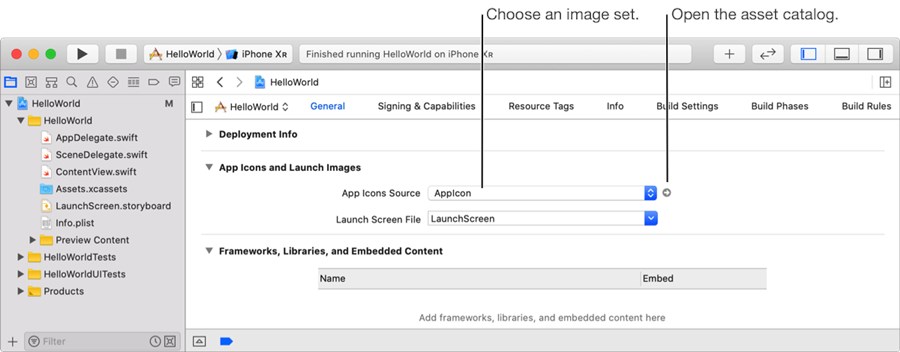
3.单击弹出菜单旁边的箭头按钮。
关联的资产目录在编辑器区域中打开。在大纲视图中选择了应用程序图标集,不同版本的孔显示在详细信息区域中。

对于tvOS应用程序,打开“应用程序图标和顶部架子图像”文件夹以显示不同的应用程序图标并启动图像集。对于watchOS应用程序,
有一个单独的资产目录,其中包含针对iOS应用程序和WatchKit应用程序目标的AppIcon映像集。
4.在Finder中,将应用程序图标的变体拖动到细节区域中与其分辨率匹配的孔中。
或者,在“项目”导航器中选择包含应用程序图标集的资产目录,然后将变体拖动到孔中。您还可以通过选择资产目录,然后选择“编
辑器”>“添加资产”>“导入”来添加应用程序图标。
 | 川公网安备 51010602000346号
| 川公网安备 51010602000346号